Heim >System-Tutorial >Windows-Serie >So verwenden Sie die Win10-Eingabeaufforderung korrekt, um automatische Reparaturvorgänge durchzuführen
So verwenden Sie die Win10-Eingabeaufforderung korrekt, um automatische Reparaturvorgänge durchzuführen
- PHPznach vorne
- 2023-12-30 15:17:151494Durchsuche
Es ist wahrscheinlicher, dass es bei Computern zu Fehlfunktionen kommt, je länger sie verwendet werden. Was ist also der einfachste Weg, sie zu reparieren? Heute präsentiere ich Ihnen ein Tutorial zur Reparatur mithilfe der Eingabeaufforderung.
So verwenden Sie die Eingabeaufforderung für die automatische Reparatur von Win10:
1. Drücken Sie „Win+R“ und geben Sie cmd ein, um die „Eingabeaufforderung“ zu öffnen
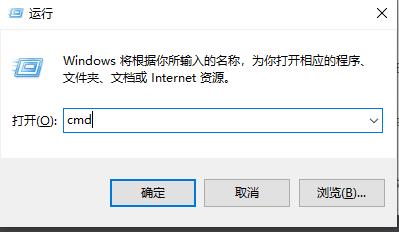
2. Geben Sie chkdsk ein, um den Reparaturbefehl anzuzeigen
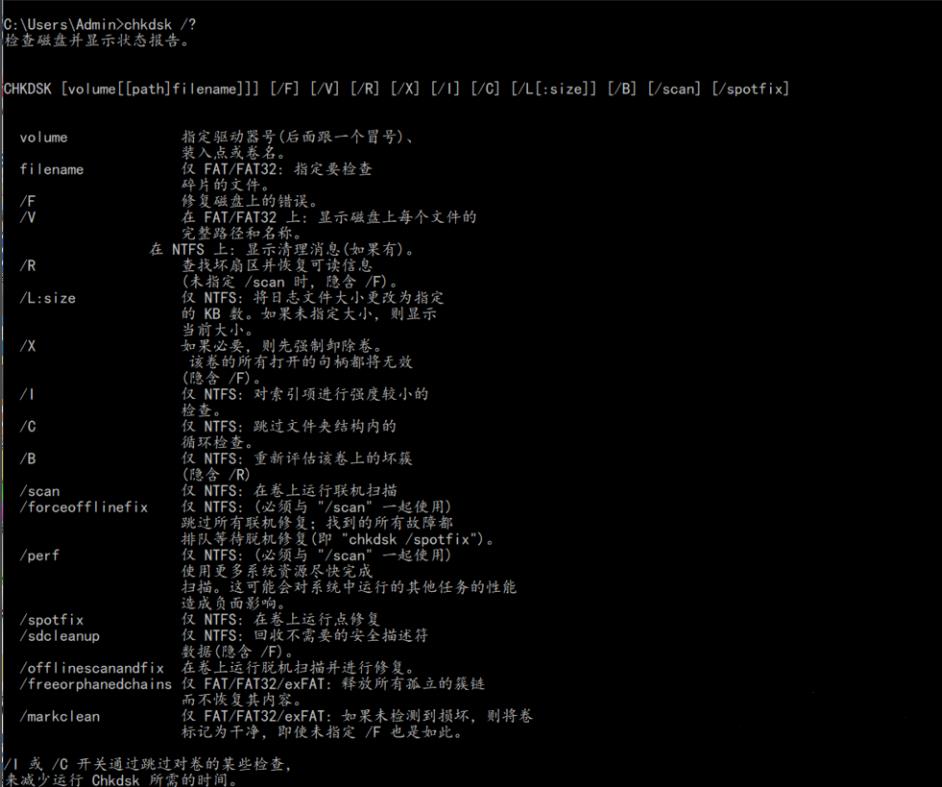
3 , Wenn Sie andere Orte anzeigen müssen, können Sie auch andere Partitionen wie „d“ hinzufügen

4 Geben Sie den Ausführungsbefehl chkdsk d:/F
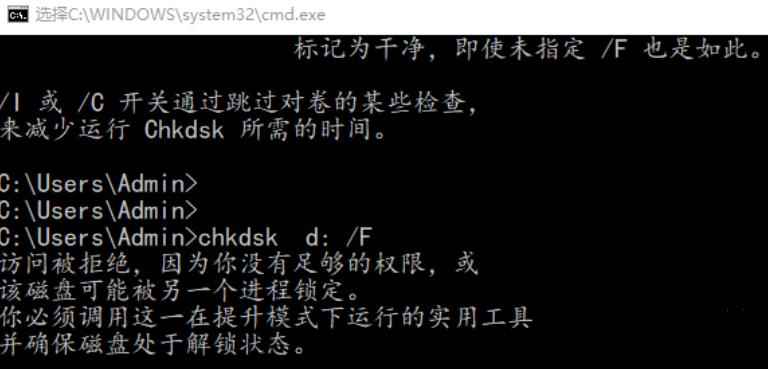 5 ein Während des Änderungsprozesses können Sie Y eingeben und fortfahren
5 ein Während des Änderungsprozesses können Sie Y eingeben und fortfahren
Das obige ist der detaillierte Inhalt vonSo verwenden Sie die Win10-Eingabeaufforderung korrekt, um automatische Reparaturvorgänge durchzuführen. Für weitere Informationen folgen Sie bitte anderen verwandten Artikeln auf der PHP chinesischen Website!
In Verbindung stehende Artikel
Mehr sehen- Was sind reguläre PHP-Ausdrücke? So verwenden Sie reguläre PHP-Ausdrücke (mit Code)
- Erfahren Sie in einem Artikel schnell, wie Sie PS-Ebenenmasken verwenden (Bild- und Texteinführung).
- Was soll ich tun, wenn die automatische Reparatur von Lenovo Win10 nicht gestartet werden kann?
- So rufen Sie den Eingabeaufforderungsmodus direkt unter Windows 11 auf
- So lösen Sie das Problem, dass der Zugriff auf das System aufgrund eines Fehlers bei der automatischen Reparatur in Win10 nicht möglich ist

